Remote Desktop für iOS und Mac hat große Updates erhalten
Microsoft bietet viele verschiedene Apps für Android und iOS an, darunter das Remote Desktop-Programm. Damit können Sie sich zu Hause oder am Arbeitsplatz remote mit Windows-Computern verbinden. Die neuesten Updates für Microsoft Remote Desktop für iOS und Mac bringen jede Menge Fixes und verschiedene Verbesserungen.
Werbung
Unter iOS hat Microsoft die App auf Version 10.3.2 aktualisiert. Das wichtigste Highlight des Updates ist eine aktualisierte Benutzeroberfläche für das Connection Center. Hier ist was neu.
Was ist neu in Remote Desktop Mobile für iOS Version 10.3.2?

- Zusätzliche zweispaltige Miniaturansicht für größere iPhones.
- Überarbeitetes PC-Thumbnail-Design.
- Aufgeräumte PC-Lesezeichenlistenansicht (nur auf iPhones verfügbar).
- Gedrückthaltene Semantik für PC-Lesezeichen und Arbeitsbereichskopfzeilen.
- Neue Kontextmenüs für die Interaktion mit PC-Lesezeichen und Arbeitsbereichen.
- Möglichkeit, PC-Lesezeichen zu duplizieren.
- Vollständige Vorschau der PC-Lesezeichen-Miniaturansicht nach einem Gedrückthalten.
- Neues Pulldown-Menü für die Interaktion mit dem Connection Center.
- Pull-to-Refresh-Verhalten für abonnierte Arbeitsbereiche.
- Animierte Sortierung von PC-Lesezeichen nach Name oder zuletzt verbundener Zeit.
- Automatisch erweitertes Suchfeld auf iPads.
- Darüber hinaus haben wir Unterstützung für vietnamesische Tastaturen hinzugefügt und einige Fehler behoben, die in unserer Crash-Telemetrie auftauchten.
Was ist neu in Remote Desktop für macOS Version 10.6.8
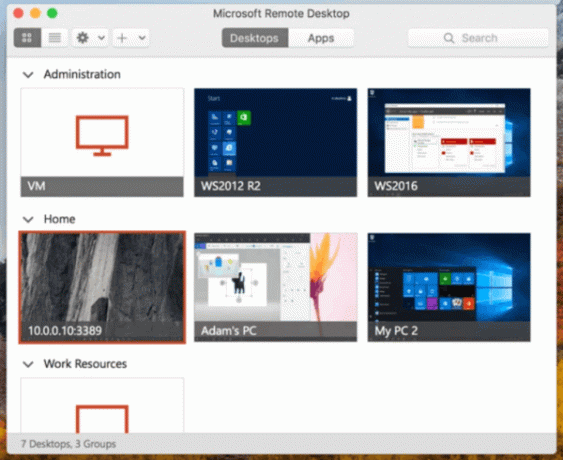
Was Remote Desktop für macOS betrifft, bringt das Update 10.6.8 noch mehr Änderungen und Verbesserungen.
- Hintergrundaktualisierung für abonnierte Arbeitsbereiche hinzugefügt.
- Es wurde ein Problem behoben, bei dem das Sitzungsfenster möglicherweise zu einem anderen Monitor springt, wenn die automatische Wiederverbindung aktiviert wird.
- Es wurde ein Problem behoben, bei dem das Sitzungsfenster nach der Verbindung manchmal vergrößert wurde.
- Es wurde ein Problem behoben, bei dem der Name eines umgeleiteten Ordners in der Remotesitzung falsch war.
- Es wurde ein Fehler behoben, der es schwierig machte, die Größe von Remote-App-Fenstern zu ändern.
- Die Fehlermeldungen, die angezeigt werden, wenn Benutzerkonten nicht aktualisiert werden, wurden verbessert.
- Es wurde ein Problem behoben, bei dem Fenstertitel in der Liste der verbundenen Remote-Apps leer waren.
- Es wurde ein Multimon-Problem behoben, bei dem die Form des Mauszeigers beim Ziehen zwischen Monitoren nicht korrekt aktualisiert wurde.
- Den allgemeinen Einstellungen wurde ein Kontrollkästchen zum Aktivieren/Deaktivieren von Microsoft Teams-Optimierungen hinzugefügt.
- Benutzeroberfläche hinzugefügt, um zu melden, wenn eine Remote-App auf dem Server nicht gestartet werden konnte, weil sie nicht auf der Zulassungsliste des Systems steht.
- Es wurde ein Problem behoben, bei dem das Sitzungsfenster nicht breiter gemacht werden konnte, wenn es oben oder unten auf dem Bildschirm platziert wurde.
- Es wurden Szenarien behoben, bei denen der Mauszeiger verschwand, während er mit einem Remote-PC verbunden war.
- Beim Löschen eines Azure Virtual Desktop-Arbeitsbereichs werden jetzt alle zugehörigen Arbeitsbereiche korrekt entfernt.
- Es wurde ein Problem behoben, bei dem das Hinzufügen eines Ordners zur Umleitung zu einem Lesezeichen die Schaltfläche "Hinzufügen" mit einem leeren PC-Namen aktivierte.
- Es wurde ein Problem behoben, bei dem das Sitzungsfenster durch Doppelklicken auf die Titelleiste fälschlicherweise gestreckt wurde.
- Die Maus wurde aktualisiert, sodass sie sich in ein Handzeichen ändert, wenn der Mauszeiger über eine rote Eingabefehleranzeige fährt.
- Es wurde ein Problem behoben, bei dem das Sitzungsfenster in der Ansicht "Mission Control" oder "Application Window" schnell blinkte.
Remotedesktop herunterladen
Sie können Microsoft Remote Desktop für iOS herunterladen mit dieser Link und für macOS mit dieser Link. Unter iOS erfordert Microsoft Remote Desktop ein Gerät mit iOS/iPadOS 13 und neuer, was bedeutet, dass die App auf iPhone SE/6S und iPad Air 2/mini 4 und neuer funktioniert. Um Microsoft Remote Desktop auf einem Mac zu verwenden, benötigen Sie ein Gerät, das mit macOS Mojave 10.14 und höher kompatibel ist.

